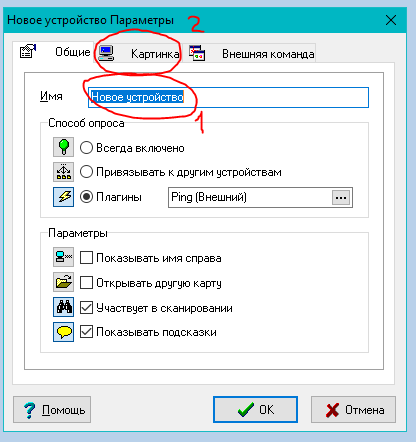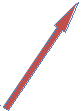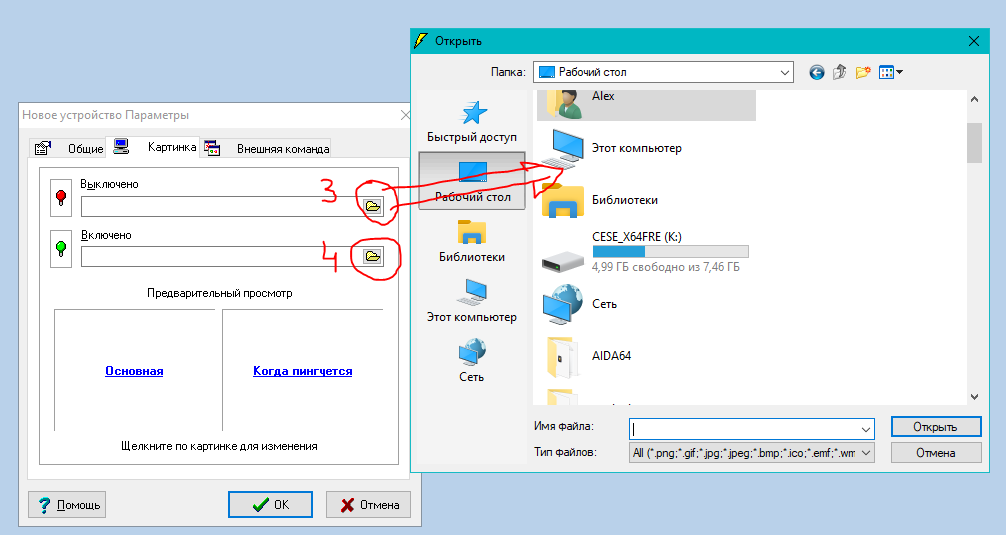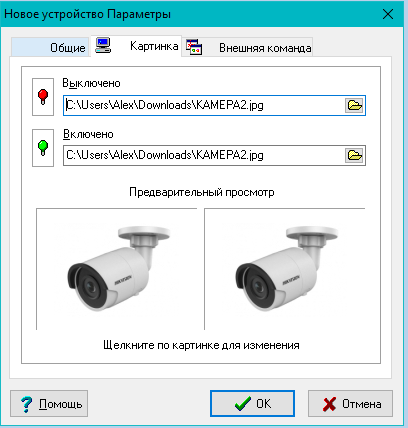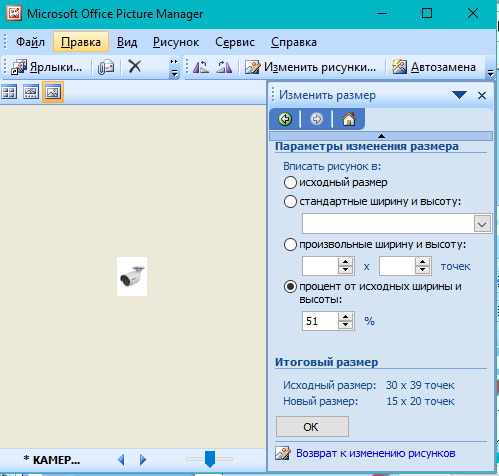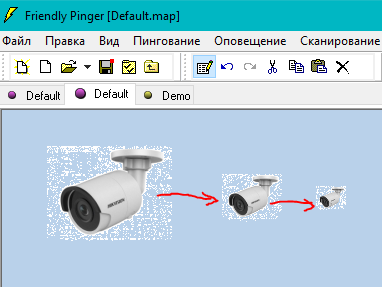Практическое занятие
Тема: «Исследование возможностей программы Friendly Pinger»
Цель занятия: Исследовать возможности программы моделирования компьютерных сетей Friendly Pinger, научиться базовым приемам создания модели ЛВС
План выполнения занятия
Изучить теоретический материал.
Запустить программу Friendly Pinger
Выполнить задания практической работы
Используя скриншоты выполнения Прак Работы, создать отчет о проделанной работе
Переслать на почту преподавателя ([email protected].)отчет в виде файла с именем фамилия_группа_дата занятия (например: Петров_051_20-04-20)
Теоретические основы
Friendly Pinger - это бесплатное приложение для моделирования, администрирования, мониторинга и инвентаризации компьютерных сетей.
П 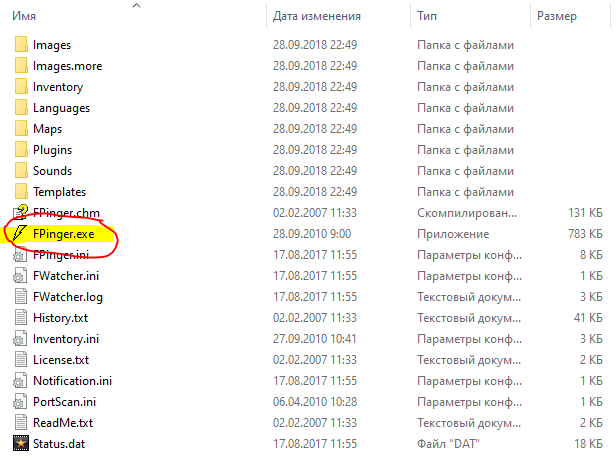
 рограмма Friendly Pinger находится в папке FPinger и запускается двойным щелчком мыши по файлу FPinger.exe
рограмма Friendly Pinger находится в папке FPinger и запускается двойным щелчком мыши по файлу FPinger.exe
При запуске программы обычно открывается окно, в котором необходимо нажать кнопку 1, 2 или 3 для продолжения запуска программы
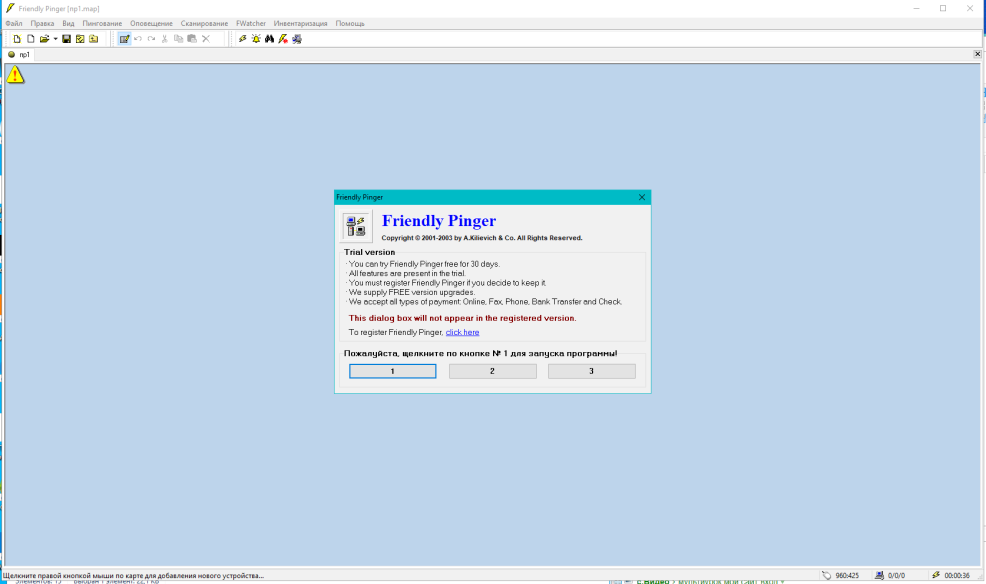
Основные возможности программы Friendly Pinger:
Визуализация компьютерной сети в красивой анимационной форме;
Отображение, какие компьютеры включены, а какие нет;
Пингование всех устройств за раз;
Оповещение в случае остановки/запуска серверов;
Инвентаризация программного и аппаратного обеспечения всех компьютеров в сети;
Слежение, кто "лазает" по Вашему компьютеру и какие файлы качает;
Назначение внешних команд (например, telnet, tracert, net.exe) устройствам;
Поиск HTTP, FTP, e-mail и других сетевых служб;
Отображение состояния сети на рабочем столе или Web странице;
Графический TraceRoute;
Открытие компьютеров в проводнике, в Total Commander'е или в FAR'е;
Функция "Создать дистрибутив" позволяет создать облегченную версию с Вашими картами и настройками.
Обычно при первом запуске программы FPinge открывается Демонстрационная карта
FPinger выглядит:
Визуализация, администрирование и мониторинг сети:
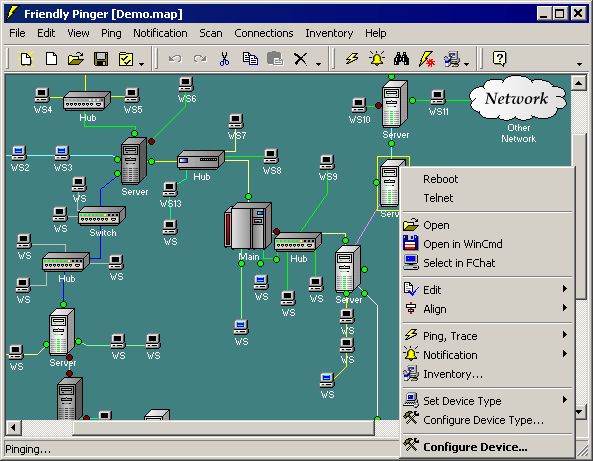
Сбор и отображение информации о программном и аппаратном обеспечении всех компьютеров в сети:
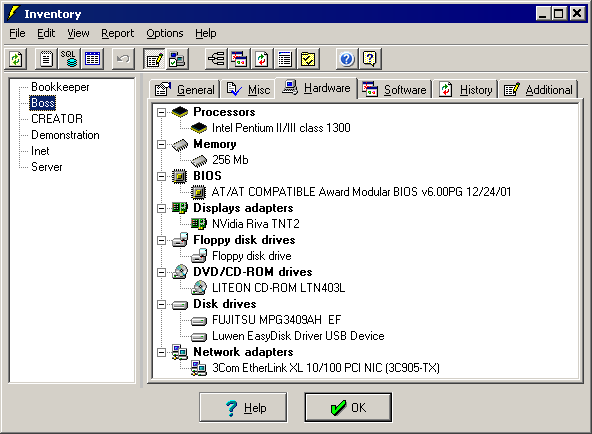
Слежение, кто "лазает" по Вашему компьютеру и какие файлы качает:
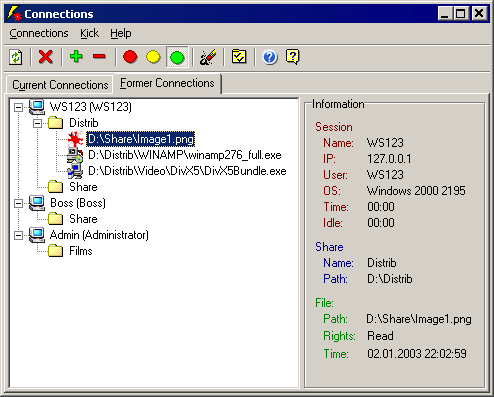
Поиск сетевых служб:
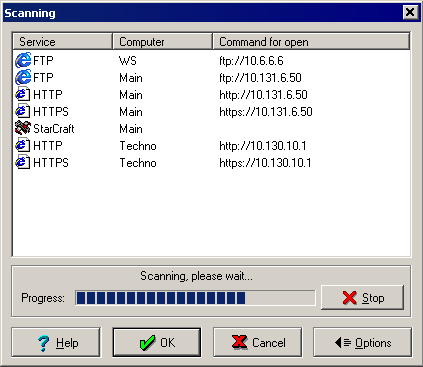
Методические рекомендации по выполнению практической работы
ЗАДАНИЕ:
Исследовать интерфейс программы FPinger
Запустить программу FPinger (находится в папке FPinger и запускается двойным щелчком мыши по файлу FPinger.exe)
И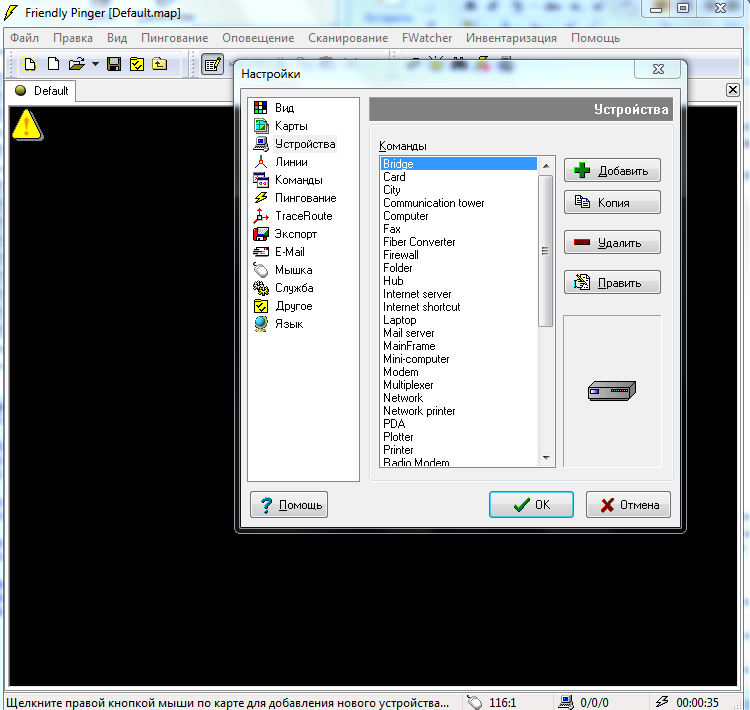
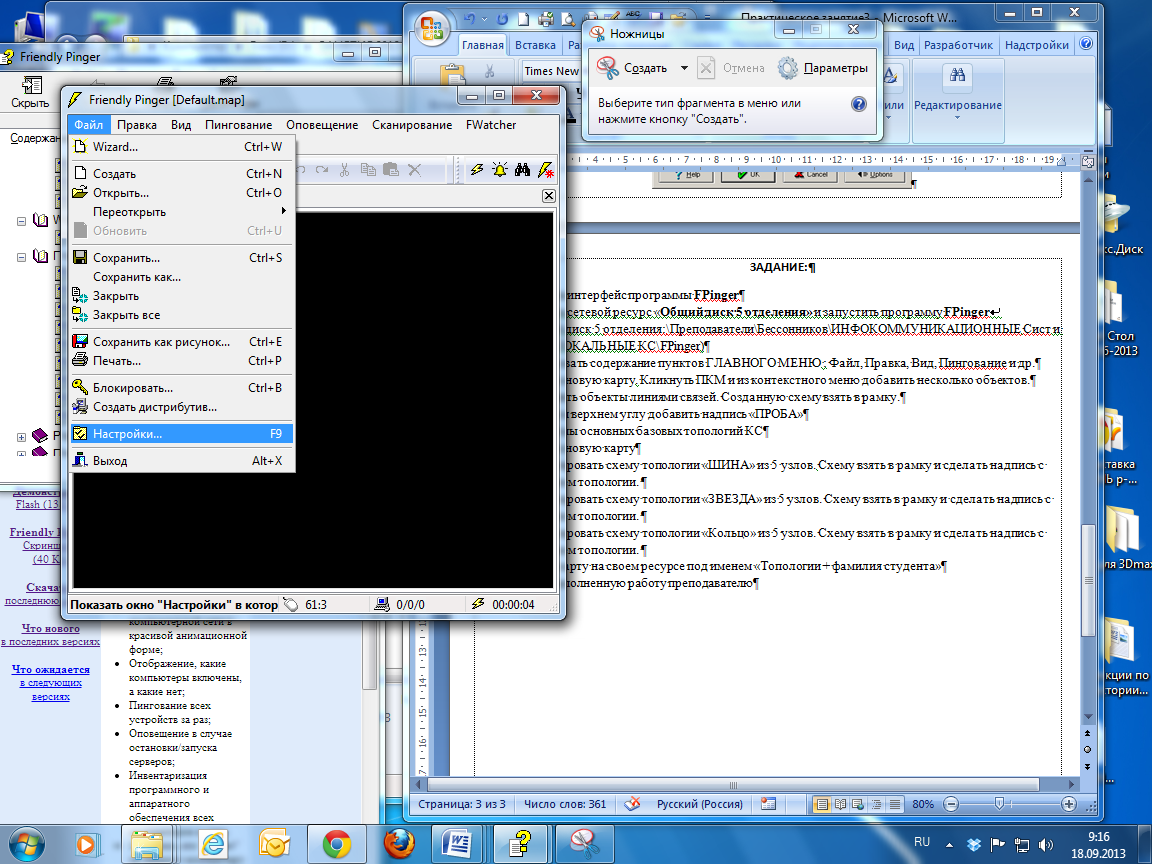
 сследовать содержание пунктов ГЛАВНОГО МЕНЮ : Файл, Правка, Вид, Пингование и др.
сследовать содержание пунктов ГЛАВНОГО МЕНЮ : Файл, Правка, Вид, Пингование и др.
Самостоятельно (на свой вкус) поменяйте разные настройки и проверьте, что получается. Сделайте скриншоты
Создать новую карту. Кликнуть ПКМ (правая кнопка мыши) и из контекстного меню добавить несколько объектов.
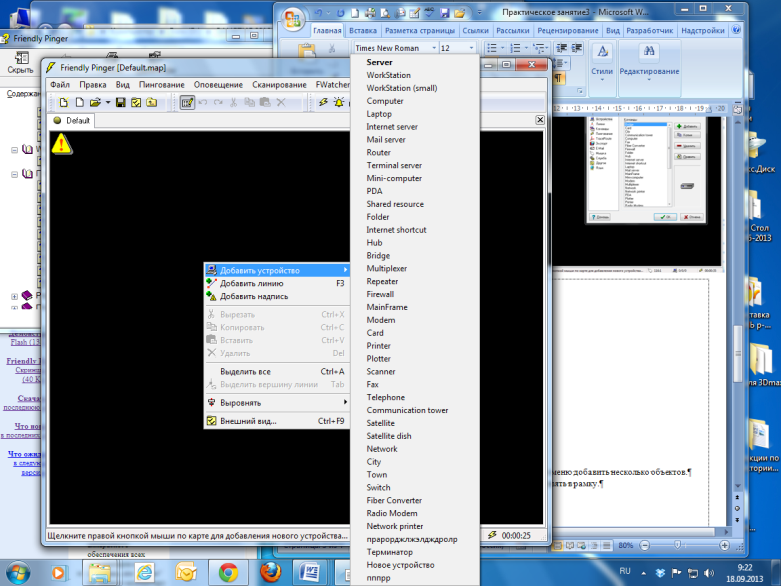
Примерно так:
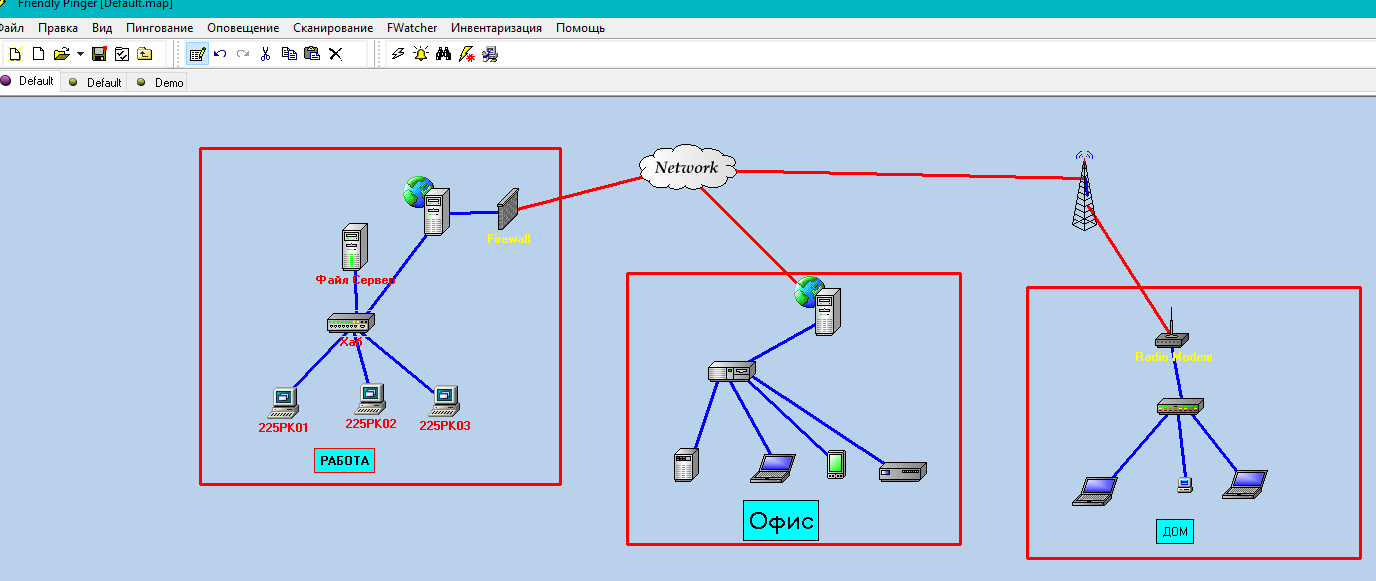
Соединить объекты линиями связей. Созданную схему взять в рамку.
В правом верхнем углу добавить надпись «ПРОБНАЯ КАРТА»
Д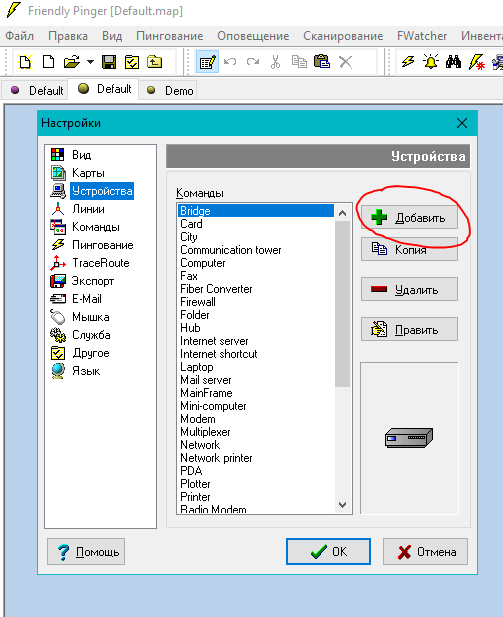 обавить в список устройств новое устройство «IP Camera»:
обавить в список устройств новое устройство «IP Camera»:
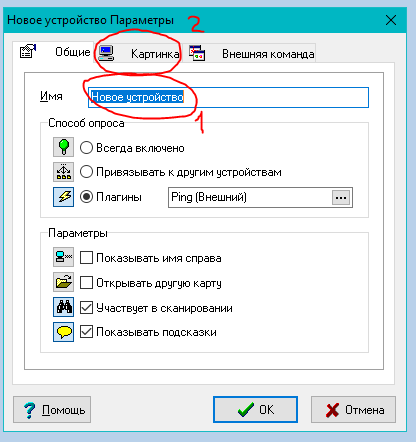

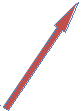
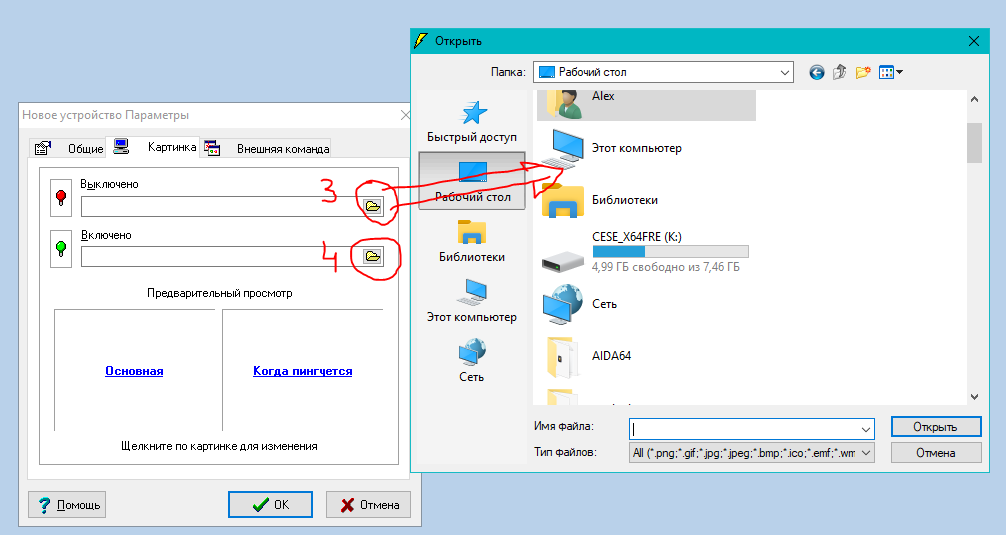
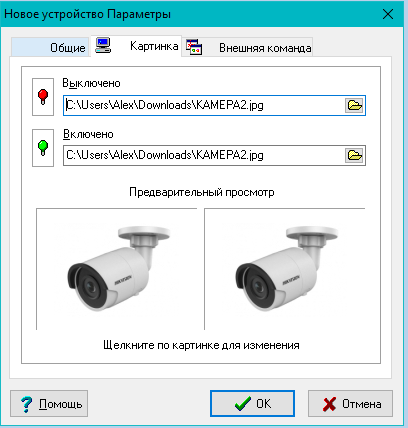


Найдите соответствующую картинку (например, скачать из сети Интернет), подгоните её под подходящий размер (с помощью любой доступной программы) и добавьте её в список устройств.
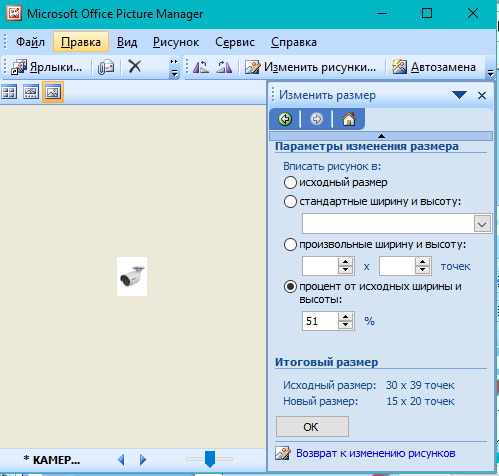
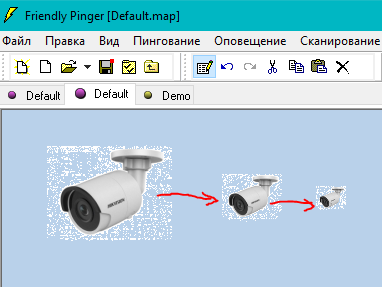
Добавить IP-камеру в свою схему
Домашнее задание: создать модель домашней КС







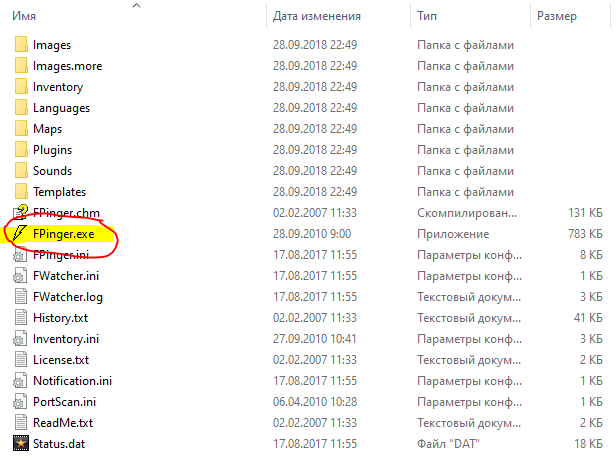
 рограмма
рограмма 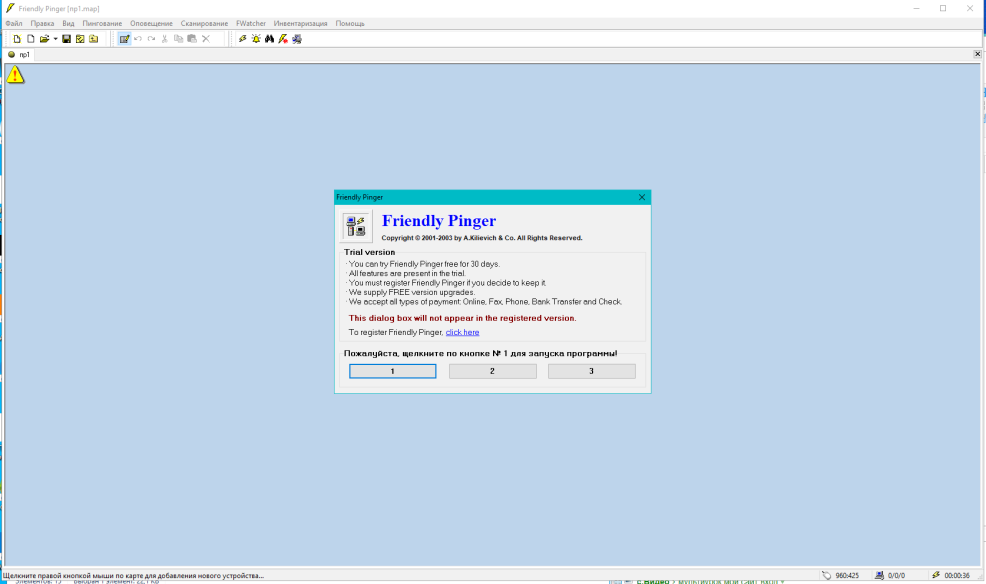
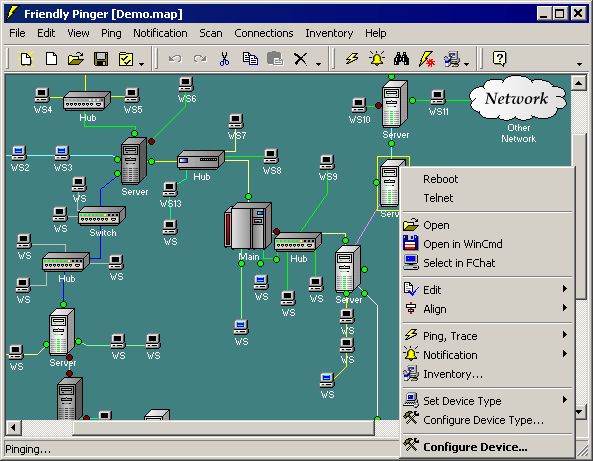
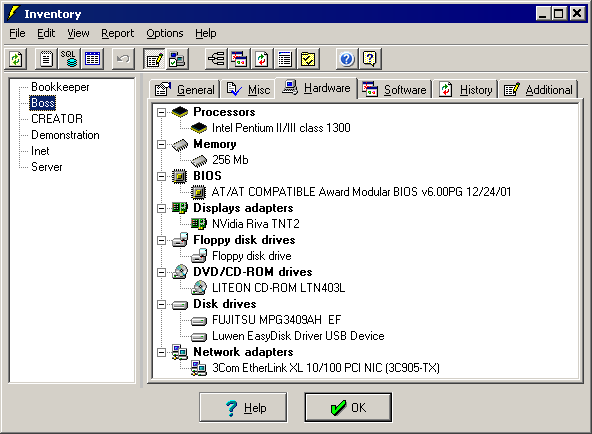
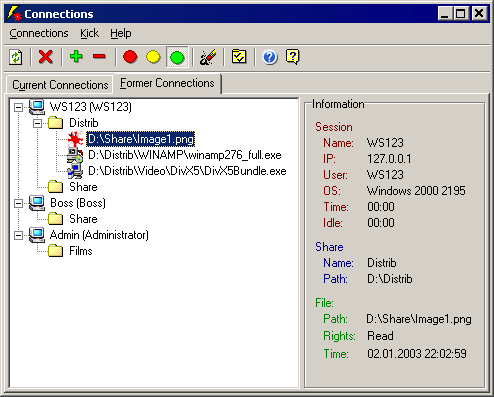
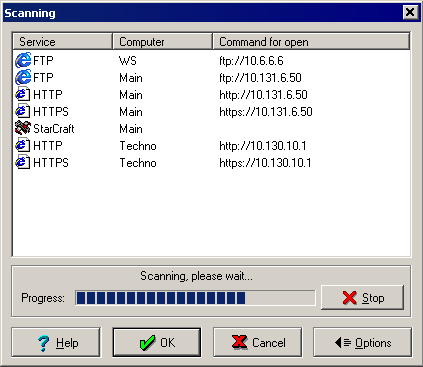
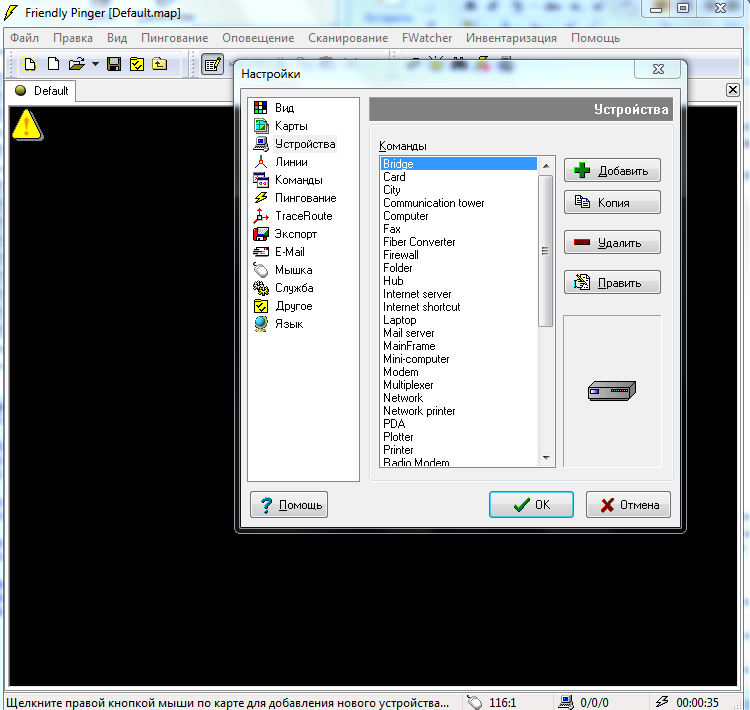
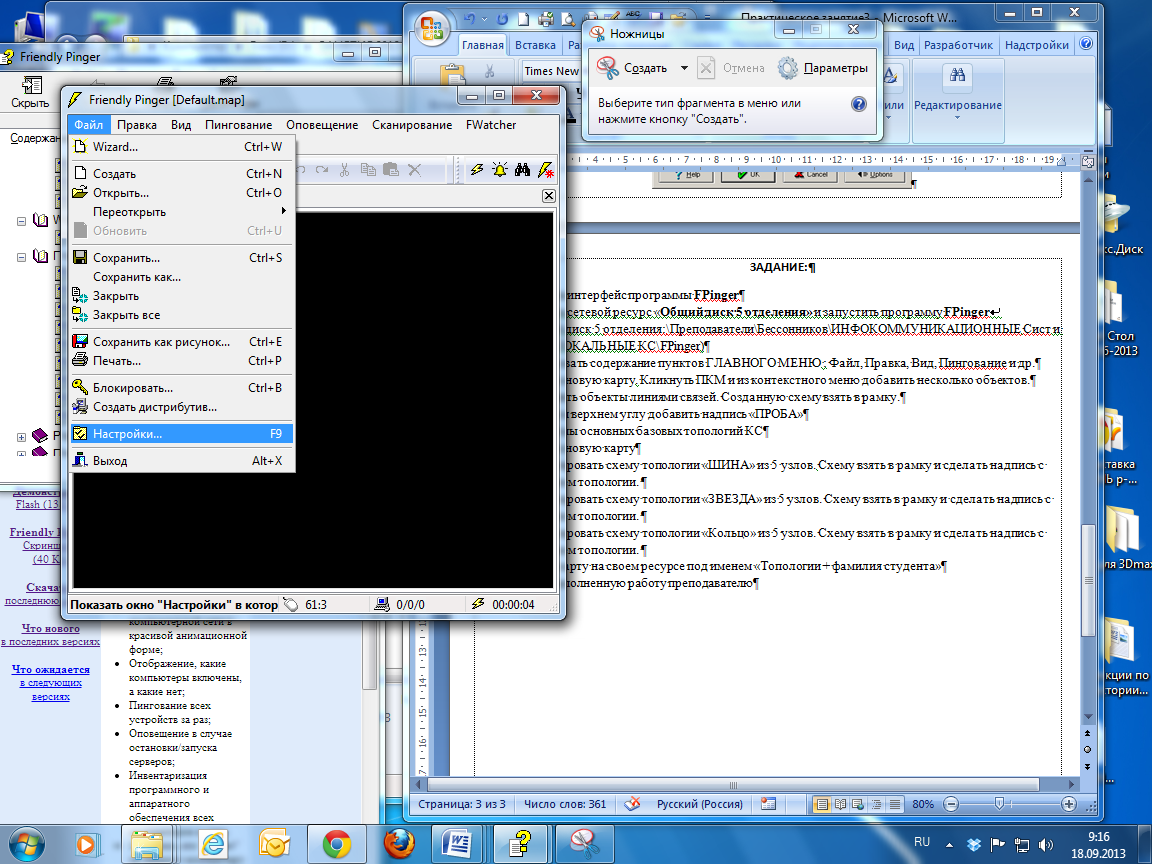
 сследовать содержание пунктов ГЛАВНОГО МЕНЮ : Файл, Правка, Вид, Пингование и др.
сследовать содержание пунктов ГЛАВНОГО МЕНЮ : Файл, Правка, Вид, Пингование и др.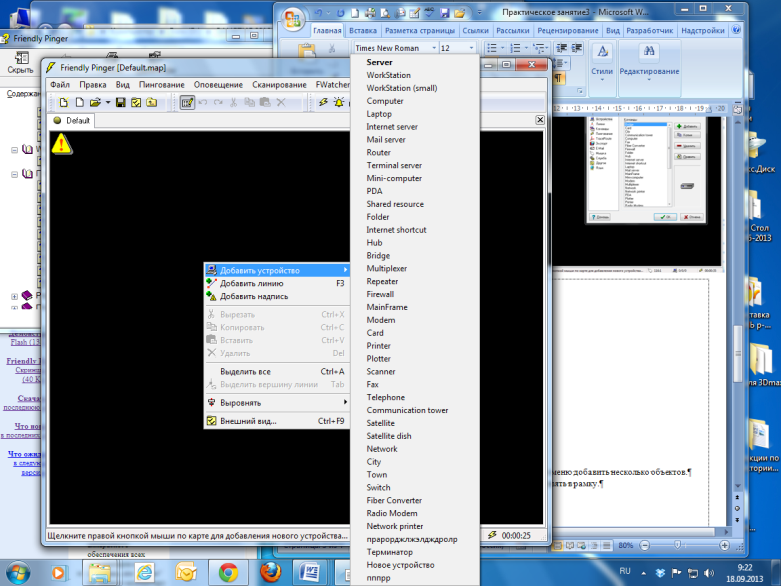
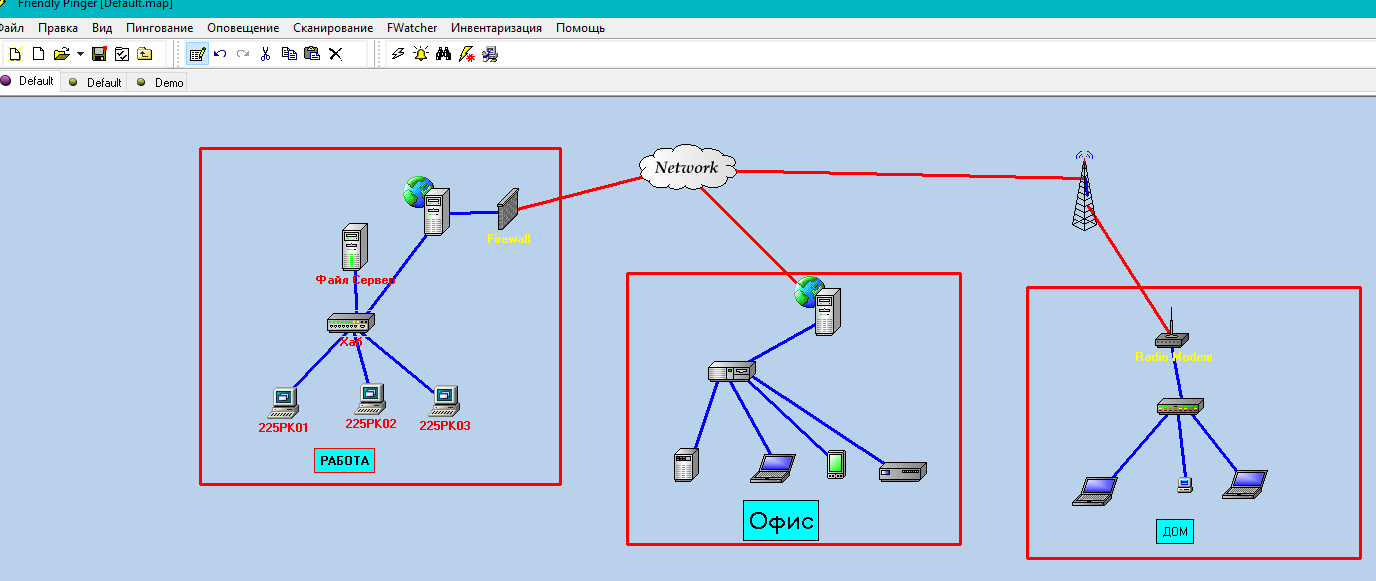
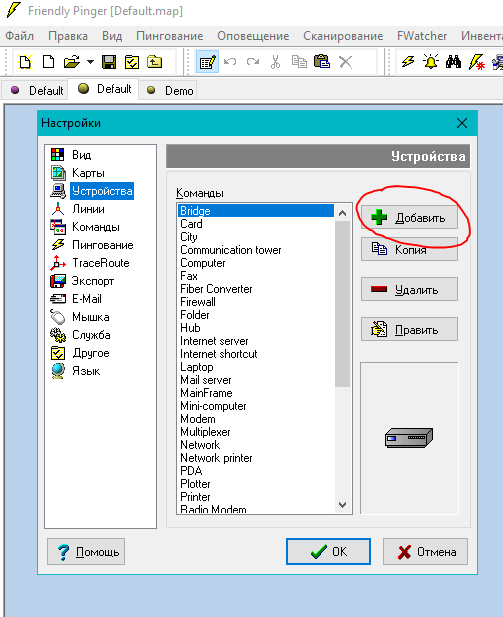 обавить в список устройств новое устройство «
обавить в список устройств новое устройство «